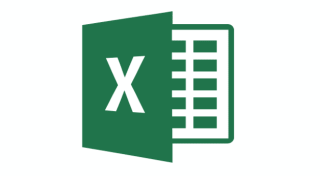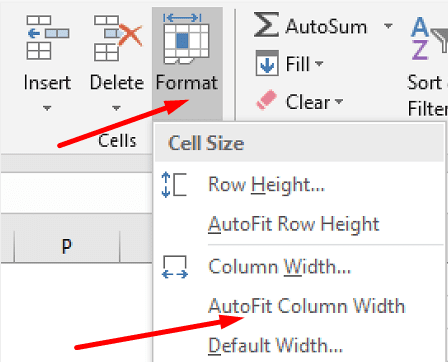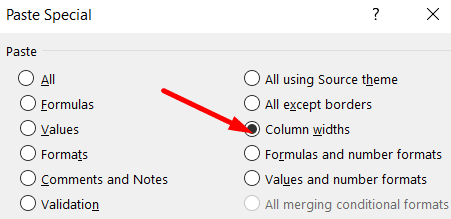Giả sử các cột Excel của bạn chứa rất nhiều ký tự. Trong trường hợp đó, bạn có thể điều chỉnh độ rộng của chúng theo cách thủ công bằng cách kéo đường viền của tiêu đề cột. Nhưng làm điều đó liên tục có thể trở thành một công việc tốn nhiều thời gian. Hãy xem cách bạn có thể tự động điều chỉnh độ rộng cột trong Excel.
Cách làm cho các cột Excel tự động mở rộng để vừa với văn bản
Bạn có thể sử dụng tính năng AutoFit để tự động điều chỉnh độ rộng của cột trong Excel.
- Đầu tiên, hãy chọn cột mà bạn muốn bật tính năng này.
- Sau đó nhấp vào tab Trang chủ .
- Bấm Định dạng trong nhóm Ô .
- Trong Kích thước Ô , hãy chọn Chiều rộng Cột Tự động bổ sung .
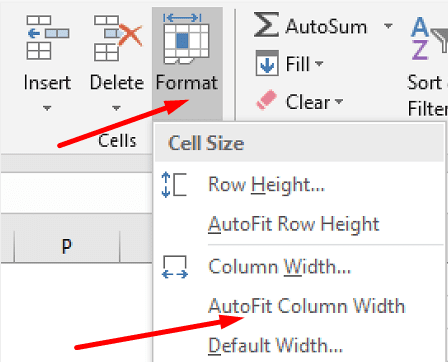
Bây giờ Excel sẽ tự động thay đổi chiều rộng cột để phù hợp với văn bản. Ngoài ra còn có một phím tắt mà bạn có thể sử dụng để hoàn thành công việc. Chỉ cần chọn cột mà bạn muốn tự động lấy nét, rồi nhấn lần lượt các phím ALT , H , O và I.
Nếu bạn muốn sao chép chiều rộng đó sang một cột khác, bạn có thể sử dụng tùy chọn Dán Đặc biệt.
- Sao chép bất kỳ ô nào từ cột có chiều rộng phù hợp. Chỉ cần chọn ô và sau đó sử dụng phím tắt Ctrl + C.
- Sau đó, nhấp chuột phải vào một ô trong cột mục tiêu và chọn Dán Đặc biệt .
- Đảm bảo chọn tùy chọn Độ rộng cột .
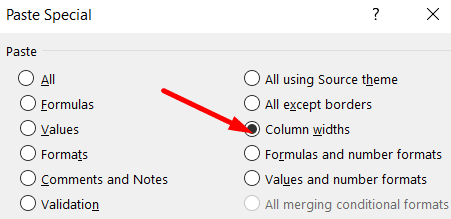
- Nhấn OK.
Nếu AutoFit không hoạt động thì sao?
Nếu cột của bạn chứa các ô đã hợp nhất, bạn không thể sử dụng tùy chọn AutoFit. Điều này cũng hợp lệ nếu tùy chọn Wrap Text được chọn. Điều duy nhất bạn có thể làm là điều chỉnh độ rộng cột theo cách thủ công.
Sự kết luận
Để tự động điều chỉnh chiều rộng cột trong Excel, hãy chọn cột của bạn, nhấp vào Định dạng và chọn tùy chọn Tự động bổ sung Chiều rộng Cột. Ngoài ra, bạn cũng có thể sử dụng phím tắt ALT, H, O và I. Hãy nhớ rằng tùy chọn AutoFit sẽ không hoạt động nếu cột của bạn chứa các ô đã hợp nhất hoặc văn bản được bao bọc.
Bạn có quản lý để điều chỉnh độ rộng cột trong Excel không? Hãy cho chúng tôi biết trong phần bình luận bên dưới, và đừng quên chia sẻ hướng dẫn nhanh này trên phương tiện truyền thông xã hội.